- Autor Abigail Brown [email protected].
- Public 2023-12-17 06:42.
- Naposledy změněno 2025-01-24 12:05.
Co je dobré vědět
- Vyberte text a na plovoucí liště klikněte na Shadow.
- Vyberte text, přejděte na kartu Formát tvaru a vyberte styl Shadow v Textových efektechrozevírací seznam.
- Klikněte pravým tlačítkem na text a vyberte Formátovat textové efekty. Použijte sekci Shadow na postranním panelu k použití a přizpůsobení stínu.
Tento článek vysvětluje tři způsoby, jak použít stín na text v aplikaci Microsoft PowerPoint. Pokud si to později rozmyslíte, ukážeme vám také, jak stín odstranit.
Použití stínu textu pomocí plovoucího panelu nástrojů
Nejrychlejším a nejsnadnějším způsobem, jak na text v PowerPointu aplikovat efekt stínu, je použití plovoucího panelu nástrojů. Tento panel nástrojů se zobrazí, když používáte PowerPoint v systému Windows; není k dispozici na Macu.
-
Přetažením kurzoru přes něj vyberte text, ke kterému chcete přidat stín.

Image -
Měli byste vidět plovoucí panel nástrojů přímo nad vybraným textem.

Image -
Klikněte na tlačítko Shadow na panelu nástrojů.

Image
Přidáním stínu k textu pomocí panelu nástrojů uvidíte výchozí aplikaci efektu. Je to základní stín, který odpovídá barvě textu. Má tříbodovou vzdálenost a úhel 45 stupňů.
Použití stínu textu pomocí pásu karet v PowerPointu
Další možností přidání stínu k textu je použití pásu karet na kartě Formát tvaru. Pomocí této možnosti si můžete vybrat úhel stínu a použít tuto funkci na Windows i Mac.
-
Vyberte text, do kterého chcete přidat stín, a poté přejděte na kartu Formát tvaru, která se zobrazí.

Image -
Klikněte na šipku rozevíracího seznamu pro Textové efekty v sekci Styly WordArt na pásu karet. Přesuňte kurzor na Shadow.

Image -
V rozbalovací nabídce vyberte typ stínu, který chcete použít. Pro úhel si můžete vybrat z možností Vnější, Vnitřní nebo Perspektiva. Každý úhel nabízí několik možností pro horní, spodní, levou nebo pravou část písmen v textu.

Image
Použitím pásu karet k přidání stínu máte různé možnosti na výběr typu stínu, který se vám nejvíce líbí.
Použití stínu textu pomocí postranního panelu Tvaru Formát
Možná jste konkrétní, jak chcete, aby byl váš stín nakloněn. Nebo možná chcete použít jinou barvu než výchozí. V těchto případech si můžete přesně přizpůsobit vzhled stínu pomocí postranního panelu Formát tvaru.
-
Vyberte text, ke kterému chcete přidat stín, klikněte pravým tlačítkem a vyberte Formátovat textové efekty.

Image -
Vpravo se otevře postranní panel Formát tvaru. Potvrďte, že je nahoře vybráno Možnosti textu, jste na kartě Textové efekty a na kartě Shadow sekce je rozšířena.

Image -
Můžete použít přednastavený stín, který poskytuje stejné efekty jako ty na pásu karet popsaném výše. Ale pro úplné přizpůsobení použijte nastavení pro Barva, Průhlednost, Velikost, Úhel atd.
Jakmile tato nastavení upravíte, text se změní. Umožňuje vám provést další úpravy nastavení a vytvořit dokonalý stínový efekt pro váš text.

Image
Pomocí postranního panelu Formát tvaru můžete doladit stín pro svůj text v PowerPointu na Windows a Mac.
Odstranění stínu z textu v PowerPointu
Odstranění je jednoduché, pokud jste změnili názor na použití stínového efektu pro váš text. Vyberte text a poté použijte jednu z těchto dvou metod k odstranění stínu.
- Kliknutím na tlačítko Shadow na plovoucí liště nástrojů zrušte jeho výběr.
-
Přejděte na kartu Formát tvaru a klikněte na šipku rozevírací nabídky Textové efekty. Přesuňte kurzor na Shadow a ve vyskakovací nabídce vyberte No Shadow.
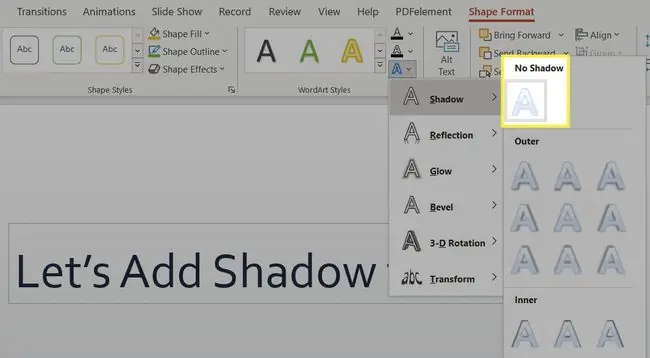
Kromě použití stínu zvažte, aby text snímku vynikl jeho animací po slovech v PowerPointu.
FAQ
Jak zakřivím text v PowerPointu?
Chcete-li použít zakřivený text v PowerPointu, přidejte WordArt a přejděte na Textové efekty > Transform a vyberte styl křivky. S textem pak můžete manipulovat pomocí nástrojů Kreslení, Cesta a Pokřivení.
Jak zalamuji text v PowerPointu?
Chcete-li obtékat text kolem obrázku, vyberte obrázek a přejděte na Domů > Uspořádat > Odeslat zpět , poté nad obrázkem vytvořte textové pole a zadejte svůj text. Nebo přejděte na Insert > Object > Dokument aplikace Microsoft Word, vložte obrázek a text a poté doprava -klikněte a vyberte Zalomit text > Tight
Jak skryji text v PowerPointu?
Pro seznamy bodů s odrážkami použijte efekt Ztlumit text ke skrytí textu předchozího bodu. Můžete také použít animace textu v PowerPointu, aby se slova objevila a zmizela.






